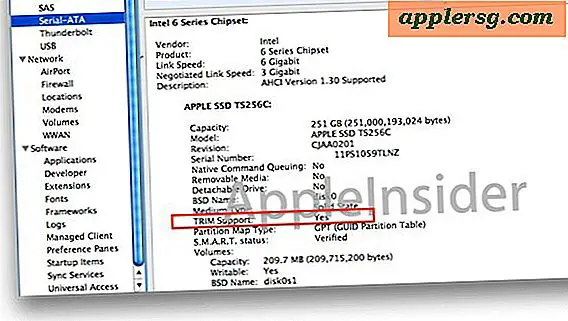So erstellen Sie elektronische Signaturen in Word
Eine digitale Signatur in Microsoft Word ermöglicht es Ihnen, Ihren Namen zu unterschreiben und bietet eine zusätzliche Sicherheitsebene. Im ersten Teil des Prozesses können Sie eine Unterschriftszeile erstellen und dann Ihren Namen eingeben, ein Bild Ihrer Unterschrift einfügen oder direkt mit einem Tablet unterschreiben. Im zweiten Teil des Prozesses können Sie das Dokument mit einer digitalen Signatur verschlüsseln. Diese digitale Signatur stellt sicher, dass die Person, an die Sie das Dokument senden, von Ihnen stammt.
Erstellen Sie eine Unterschriftszeile am unteren Rand Ihres Dokuments, indem Sie den Cursor an die Stelle setzen, an der Sie die Unterschriftszeile beginnen möchten. Klicken Sie auf die Registerkarte „Einfügen“ und wählen Sie „Signaturlinie“ aus der Gruppe „Text“. Klicken Sie auf "Microsoft Office-Signaturzeile".
Geben Sie die relevanten Informationen in das Feld „Signatur-Setup“ ein. Dazu gehören der Name, die E-Mail-Adresse und der Titel des Unterzeichners. Geben Sie dem Unterzeichner Anweisungen, indem Sie Anweisungen in das entsprechende Feld eingeben. Drücke OK."
Doppelklicken Sie auf die Unterschriftszeile, in der Sie Ihren Namen unterschreiben müssen. Ein Dialogfeld wird angezeigt. Sie können entweder Ihren Namen eingeben, ein Bild Ihrer Signatur einfügen, das Sie zuvor auf Ihren Computer heruntergeladen haben, oder Ihre Signatur mit einem Tablet anmelden. Drücken Sie auf „Unterschreiben“.
Fügen Sie für zusätzliche Sicherheit eine unsichtbare digitale Signatur ein, indem Sie auf die große runde "Office"-Schaltfläche in der oberen linken Ecke des Word-Fensters klicken. Wählen Sie „Vorbereiten“ und „Digitale Signatur hinzufügen“. Geben Sie den Grund für die digitale Signatur in das dafür vorgesehene Feld ein und drücken Sie dann auf „Signieren“.
Speichern Sie das Dokument, indem Sie „Strg+s“ drücken. Wählen Sie aus, wo Sie das Dokument speichern möchten und wie Sie es benennen möchten. Drücke OK." Sie können Ihr Dokument jetzt per E-Mail senden oder ausdrucken.